IBM Cloud から提供されている 30 日間無料 Kubernetes サービス(IBM Kubernetes Service 、以下 "IKS")環境を使って利用することのできるコンテナイメージを1日に1個ずつ 30 日間連続で紹介していきます。
環境のセットアップや制約事項については Day0 のこちらの記事を参照してください。
Day 6 からはデータベース系コンテナとその GUI ツールを中心に紹介してます。Day 14 では超強力な検索エンジンである ElasticSearch イメージをデプロイする例を紹介します。

【イメージの概要】
検索エンジンです。データベースに格納したデータは SQL 文で柔軟に検索することも可能ですが、検索のパフォーマンスを上げる目的で専用検索エンジンを併用することは珍しくありません。また例えば「白い」という検索で「白く」という文字を含むデータを検索するなどといった曖昧な検索や、同義語を定義した検索など、より実用的な検索機能を実現できます。
【イメージのデプロイ】
まずはこちらのファイルを自分の PC にダウンロードしてください:
https://raw.githubusercontent.com/dotnsf/yamls_for_iks/main/elasticsearch.yaml
今回の ElasticSearch もシングルノード環境で利用する場合は特にパラメータ指定不要で、そのままデプロイすることができます。以下のコマンドを実行する前に Day 0 の内容を参照して ibmcloud CLI ツールで IBM Cloud にログインし、クラスタに接続するまでを済ませておいてください。
そして以下のコマンドを実行します:
以下のコマンドで ElasticSearch 関連の Deployment, Service, Pod, Replicaset が1つずつ生成されたことと、サービスが 30200, 30300 番ポートで公開されていることを確認します:
この後に実際にサービスを利用するため、以下のコマンドでワーカーノードのパブリック IP アドレスを確認します(以下の例であれば 161.51.204.190):
つまりこの時点で(上述の結果であれば)アプリケーションは http://169.51.204.190:30200/ で稼働している、ということになります。早速実行してみます。ウェブブラウザか curl コマンドを使って、アプリケーションの URL(上述の方法で確認した URL)にアクセスしてみます:
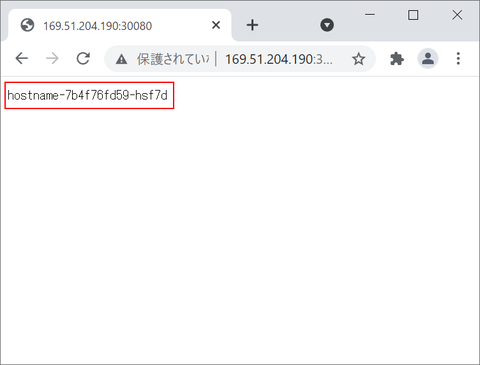
【YAML ファイルの解説】
YAML ファイルはこちらを使っています。シングルノードモードで動かすための設定です:
Deployment 1つと、Service 1つのごくごくシンプルな YAML ファイルですが、一応解説を加えておきます。アプリケーションそのものは 9200 番ポートおよび 9300 番ポートで動作するように作られているため、NodePort 30200 番、30300 番をそれぞれ指定して、外部からは 30200 番ポートでアクセスできるようにしています(NodePort として指定可能な番号の範囲は 30000 ~ 32767 です、指定しない場合は空いている番号がランダムに割り振られます)。また ReplicaSet は1つだけで作りました(データベースなので、別途クラスタ構成の準備をしない限りはこの数値だけを増やしてもあまり意味ないと思います)。
デプロイしたコンテナイメージを削除する場合はデプロイ時に使った YAML ファイルを再度使って、以下のコマンドを実行します。不要であれば削除しておきましょう(ちなみにこの ElasticSearch コンテナは明日の Day 15 でも使う予定なので、削除するのはそのあとの方がいいかもしれません):
【紹介したイメージ】
https://docker.elastic.co/elasticsearch/elasticsearch
【紹介記録】
環境のセットアップや制約事項については Day0 のこちらの記事を参照してください。
Day 6 からはデータベース系コンテナとその GUI ツールを中心に紹介してます。Day 14 では超強力な検索エンジンである ElasticSearch イメージをデプロイする例を紹介します。

【イメージの概要】
検索エンジンです。データベースに格納したデータは SQL 文で柔軟に検索することも可能ですが、検索のパフォーマンスを上げる目的で専用検索エンジンを併用することは珍しくありません。また例えば「白い」という検索で「白く」という文字を含むデータを検索するなどといった曖昧な検索や、同義語を定義した検索など、より実用的な検索機能を実現できます。
【イメージのデプロイ】
まずはこちらのファイルを自分の PC にダウンロードしてください:
https://raw.githubusercontent.com/dotnsf/yamls_for_iks/main/elasticsearch.yaml
今回の ElasticSearch もシングルノード環境で利用する場合は特にパラメータ指定不要で、そのままデプロイすることができます。以下のコマンドを実行する前に Day 0 の内容を参照して ibmcloud CLI ツールで IBM Cloud にログインし、クラスタに接続するまでを済ませておいてください。
そして以下のコマンドを実行します:
$ kubectl apply -f elasticsearch.yaml
以下のコマンドで ElasticSearch 関連の Deployment, Service, Pod, Replicaset が1つずつ生成されたことと、サービスが 30200, 30300 番ポートで公開されていることを確認します:
$ kubectl get all NAME READY STATUS RESTARTS AGE pod/elasticsearch-7bbff9597c-wz22n 1/1 Running 0 15s NAME TYPE CLUSTER-IP EXTERNAL-IP PORT(S) AGE service/elasticsearch NodePort 172.21.61.7 <none> 9200:30200/TCP,9300:30300/TCP 17s service/kubernetes ClusterIP 172.21.0.1 <none> 443/TCP 27d NAME READY UP-TO-DATE AVAILABLE AGE deployment.apps/elasticsearch 1/1 1 1 16s NAME DESIRED CURRENT READY AGE replicaset.apps/elasticsearch-7bbff9597c 1 1 1 17s
この後に実際にサービスを利用するため、以下のコマンドでワーカーノードのパブリック IP アドレスを確認します(以下の例であれば 161.51.204.190):
$ ibmcloud ks worker ls --cluster=mycluster-free
OK
ID パブリック IP プライベート IP フレーバー 状態 状況 ゾーン バージョン
kube-c3biujbf074rs3rl76t0-myclusterfr-default-000000df 169.51.204.190 10.144.185.144 free normal Ready mil01 1.20.7_1543*
つまりこの時点で(上述の結果であれば)アプリケーションは http://169.51.204.190:30200/ で稼働している、ということになります。早速実行してみます。ウェブブラウザか curl コマンドを使って、アプリケーションの URL(上述の方法で確認した URL)にアクセスしてみます:
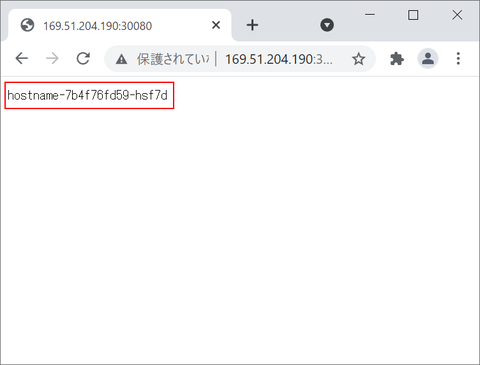
【YAML ファイルの解説】
YAML ファイルはこちらを使っています。シングルノードモードで動かすための設定です:
apiVersion: v1
kind: Service
metadata:
name: elasticsearch
spec:
selector:
app: elasticsearch
ports:
- port: 9200
name: port1
protocol: TCP
targetPort: 9200
nodePort: 30200
- port: 9300
name: port2
protocol: TCP
targetPort: 9300
nodePort: 30300
type: NodePort
---
apiVersion: apps/v1
kind: Deployment
metadata:
name: elasticsearch
spec:
replicas: 1
selector:
matchLabels:
app: elasticsearch
template:
metadata:
labels:
app: elasticsearch
spec:
containers:
- name: elasticsearch
image: docker.elastic.co/elasticsearch/elasticsearch:7.13.2
env:
- name: discovery.type
value: "single-node"
ports:
- containerPort: 9200
- containerPort: 9300
Deployment 1つと、Service 1つのごくごくシンプルな YAML ファイルですが、一応解説を加えておきます。アプリケーションそのものは 9200 番ポートおよび 9300 番ポートで動作するように作られているため、NodePort 30200 番、30300 番をそれぞれ指定して、外部からは 30200 番ポートでアクセスできるようにしています(NodePort として指定可能な番号の範囲は 30000 ~ 32767 です、指定しない場合は空いている番号がランダムに割り振られます)。また ReplicaSet は1つだけで作りました(データベースなので、別途クラスタ構成の準備をしない限りはこの数値だけを増やしてもあまり意味ないと思います)。
デプロイしたコンテナイメージを削除する場合はデプロイ時に使った YAML ファイルを再度使って、以下のコマンドを実行します。不要であれば削除しておきましょう(ちなみにこの ElasticSearch コンテナは明日の Day 15 でも使う予定なので、削除するのはそのあとの方がいいかもしれません):
$ kubectl delete -f elasticsearch.yaml
【紹介したイメージ】
https://docker.elastic.co/elasticsearch/elasticsearch
【紹介記録】
| Day | カテゴリー | デプロイ内容 |
|---|---|---|
| 0 | 準備 | 準備作業 |
| 1 | ウェブサーバー | hostname |
| 2 | Apache HTTP | |
| 3 | Nginx | |
| 4 | Tomcat | |
| 5 | Websphere Liberty | |
| 6 | データベース | MySQL |
| 7 | phpMyAdmin | |
| 8 | PostgreSQL | |
| 9 | pgAdmin4 | |
| 10 | MongoDB | |
| 11 | Mongo-Express | |
| 12 | Redis | |
| 13 | RedisCommander | |
| 14 | ElasticSearch | |
| 15 | Kibana | |
| 16 | CouchDB | |
| 17 | CouchBase | |
| 18 | HATOYA | |
| 19 | プログラミング | Node-RED |
| 20 | Scratch | |
| 21 | Eclipse Orion | |
| 22 | Swagger Editor | |
| 23 | R Studio | |
| 24 | Jenkins | |
| 25 | アプリケーション | FX |
| 26 | 2048 | |
| 27 | DOS Box | |
| 28 | VNC Server(Lubuntu) | |
| 29 | Drupal | |
| 30 | WordPress |

コメント